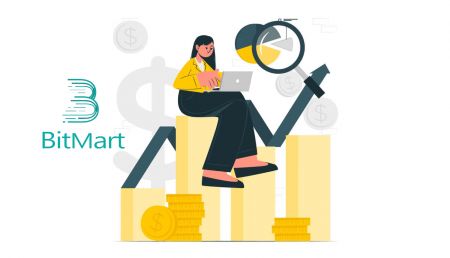Kuidas BitMartis sisse logida ja välja võtta
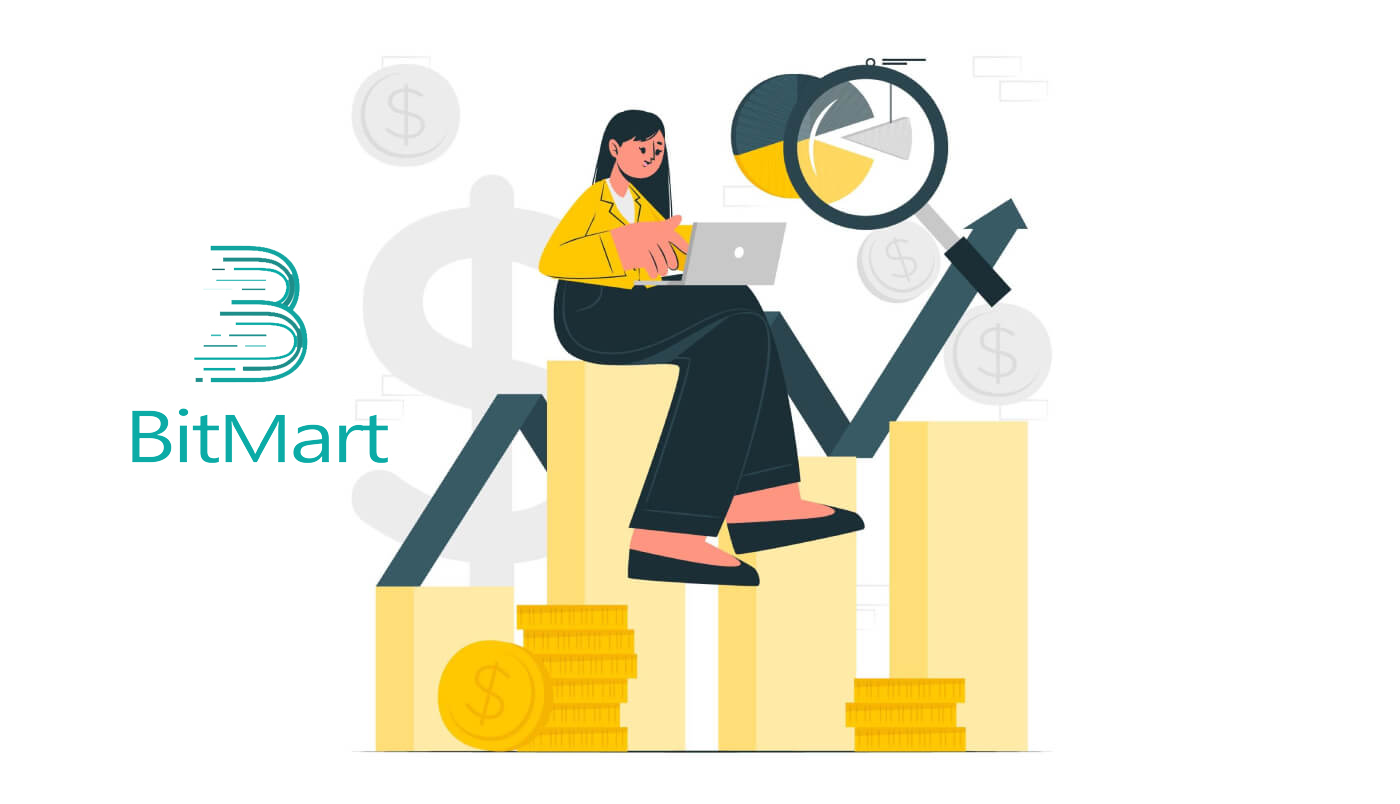
- Keel
-
English
-
العربيّة
-
简体中文
-
हिन्दी
-
Indonesia
-
Melayu
-
فارسی
-
اردو
-
বাংলা
-
ไทย
-
Tiếng Việt
-
Русский
-
한국어
-
日本語
-
Español
-
Português
-
Italiano
-
Français
-
Deutsch
-
Türkçe
-
Nederlands
-
Norsk bokmål
-
Svenska
-
Tamil
-
Polski
-
Filipino
-
Română
-
Slovenčina
-
Zulu
-
Slovenščina
-
latviešu valoda
-
Čeština
-
Kinyarwanda
-
Українська
-
Български
-
Dansk
-
Kiswahili
Kuidas BitMarti sisse logida
Kuidas oma BitMarti kontole sisse logida [PC]
Logige sisse e-postiga
1. Külastage saiti BitMart.com , valige [ Logi sisse]

2. Klõpsake [ Email]

3. Sisestage [ oma e-posti aadress] ja [ oma parool] ; seejärel klõpsake [ Logi sisse]
.png)
4. Nüüd näete e-posti kinnitamise lehte ; Kontrollige oma meili ja sisestage kuuekohaline [ E-posti kinnituskood] ; seejärel klõpsake [Esita]
.png)
Nüüd olete BitMarti kontole e-postiga sisselogimise lõpetanud.
Logi sisse telefoniga
1. Külastage saiti BitMart.com , valige [ Logi sisse]
2. Klõpsake [ Telefon]
.png)
3. Sisestage [ oma riigikood] , [ teie telefoninumber] ja [ oma sisselogimisparool] ; seejärel klõpsake [ Logi sisse]
.png)
4. Nüüd näete telefoni kinnitamise lehte ; Kontrollige oma telefoni , saate sissetuleva kõne, seejärel sisestage kuuekohaline [ Telefoni kinnituskood] ja klõpsake nuppu [ Esita]
.png)
Nüüd olete telefoniga BitMarti kontole sisselogimise lõpetanud.
Kuidas oma BitMarti kontole sisse logida [Mobile]
Logige sisse mobiilse veebiga
Logige sisse e-postiga
1. Külastage saiti BitMart.com ; ja klõpsake paremas ülanurgas ikooni ;
2. Klõpsake [ Logi sisse]

3. Klõpsake [ E- post]
.jpg)
4. Sisestage [ teie e-posti aadress] ja [teie parool], seejärel klõpsake [ Logi sisse]

5. Kontrollige oma e-posti ja sisestage kuuekohaline [ E-posti kinnituskood]; seejärel klõpsake [Esita]
.jpg)
. 6. Klõpsake [ Kinnita] , et lõpetada sisselogimine e-postiga mobiilses veebis.
.jpg)
Logi sisse telefoniga
1. Külastage saiti BitMart.com ; ja klõpsake paremas ülanurgas ikooni

2. Klõpsake [ Logi sisse]

3. Klõpsake [ Telefon]

4. Sisestage [ teie riigikood] , [teie telefoninumber] ja [ teie parool] , seejärel klõpsake [ Logi sisse]

5. Kontrollige oma telefoni , saate sissetuleva kõne, seejärel sisestage kuuekohaline [ Telefoni kinnituskood], seejärel klõpsake [Esita]
.jpg)
6. Mobiilveebis telefoniga sisselogimise lõpetamiseks klõpsake nuppu [ Kinnita] .
.jpg)
Logige sisse mobiilirakendusega
Logige sisse e-postiga
1. Avage oma telefoni alla laaditud rakendus BitMart; ja klõpsake vasakus ülanurgas ikooni .
2. Klõpsake [ Login]

3. Klõpsake [ Email]
.jpg)
4. Sisestage [ teie e-posti aadress] ja [ teie parool];seejärel klõpsake [ Login]
.jpg)
5. Kontrollige oma e-posti ja sisestage kuuekohaline [ E-posti kinnituskood]; seejärel klõpsake [Esita]
.jpg)
6. Klõpsake [ Kinnita] , et lõpetada sisselogimine rakendusega Mobile APP.
.jpg)
Logi sisse telefoniga
1. Avage oma telefoni alla laaditud rakendus BitMart; ja klõpsake üleval vasakus ikooni

2. Klõpsake [ Login]

3. Klõpsake [ Mobiil]

4. Sisestage [ oma riigikood] , [ teie telefoninumber] ja [ oma parool] , seejärel klõpsake [ Login]

5. Kontrollige oma telefoni , saate sissetuleva kõne, seejärel sisestage kuuekohaline [ Telefoni kinnituskood], seejärel klõpsake nuppu [Esita]

6. Klõpsake [ Kinnita] , et lõpetada sisselogimine telefoniga mobiilirakenduses.
.jpg)
Laadige alla rakendus BitMart
Laadige alla rakendus BitMart iOS
1. Logige sisse oma Apple ID-ga, avage App Store, valige paremas alanurgas otsinguikoon; või klõpsake sellel lingil ja avage see oma telefonis: https://www.bitmart.com/mobile/download/inner

2. Sisestage otsinguribale [ BitMart] ja vajutage Search .
.jpg)
3. Selle allalaadimiseks vajutage [GET] .

4. Pärast installimist naaske avalehele ja avage alustamiseks oma Bitmarti rakendus .
Laadige alla rakendus BitMart Android
1. Avage Play Store, sisestage otsinguribale [ BitMart] ja vajutage Search; Või klõpsake sellel lingil ja avage see oma telefonis: https://www.bitmart.com/mobile/download/inner

2. Selle allalaadimiseks klõpsake [ Install] ;

3. Naaske avakuvale ja alustamiseks avage rakendus Bitmart .
Kuidas BitMartis välja võtta
Kuidas krüpto BitMartist teistele platvormidele üle kanda
Kandke raha BitMartist teistele platvormidele [PC]
1. Külastage saiti BitMart.com ja logige seejärel oma BitMarti kontole sisse
2. Hõljutage kursorit oma konto kohal avalehe paremas ülanurgas ja näete rippmenüüd. Klõpsake [ Assets]
.png)
3. Jaotises [ The Spot] sisestage münt , mida soovite välja võtta, või valige münt otsinguriba rippmenüüribalt, seejärel klõpsake nuppu [ Otsi]
.png)
Võtke näiteks BTC:
.png)
4. Klõpsake [Draw]

. 5. Valige Aadressi haldamine

6. Kui teil on krüptovaluuta teistel platvormidel ja soovite digitaalseid varasid BitMartist välistele platvormidele üle kanda, kopeerige oma rahakoti aadress sellele välisele platvormile:
- Valige Münt
- Sisestage sellele välisplatvormile oma rahakoti aadress
- Sisestage märkused
- Klõpsake [Lisa]

7. Sisestage oma rahakoti aadress , summa ; seejärel klõpsake [tühista]
.png)
Märkus:
igal mündil on oma väljavõtmise aadress, seega kontrollige hoolikalt oma väljavõtmise aadressi .
Kontrollige väljamaksetasu enne, kui klõpsate [Tühista]
Kandke raha BitMartist teistele platvormidele [APP]
1. Avage oma telefonis rakendus BitMart , seejärel logige oma BitMarti kontole sisse.

2. Klõpsake [Varad]

3. Klõpsake [Withdraw]
.jpg)
4. Sisestage otsinguribale münt , mida soovite välja võtta, seejärel klõpsake nuppu [ Otsi]

Võtke näiteks BTC:

5. Sisestage oma rahakoti aadress , summa ; seejärel klõpsake [tühista]

Märkus:
igal mündil on oma väljavõtmise aadress, seega kontrollige hoolikalt oma väljavõtmise aadressi .
Kontrollige väljamaksetasu enne, kui klõpsate [Tühista]
Kuidas BitMartist raha välja võtta:
1. Külastage saiti BitMart.com , logige sisse oma BitMarti kontole.
2. Pärast BitMarti sisselogimist klõpsake oma kontol ja seejärel [Varad]
.png)
3. Lehel Varad klõpsake nuppu [Osta müüa] . Ja seejärel klõpsake [Transfer] .

Siin kasutame näitena USDT ülekannet:

.png)

Nõuanded:
- Müüge krüptoraha MoonPay abil. Klõpsake siin , et saada teavet selle kohta, kuidas MoonPayga münte müüa.
- Krüpto müük Simplexi abil. Klõpsake siin , et saada teada, kuidas Simplexiga münte müüa.
Korduma kippuvad küsimused (KKK) väljavõtmise kohta
Loobuge valele aadressile
BitMart alustab automaatset väljamakseprotsessi, kui olete väljamakse alustamise kinnitanud. Kahjuks ei saa seda protsessi pärast käivitamist enam peatada. Plokiahela anonüümsuse tõttu ei suuda BitMart tuvastada, kuhu teie raha on saadetud. Kui olete oma mündid kogemata valele aadressile saatnud. Soovitame uurida, kellele aadress kuulub. Võimalusel võtke adressaadiga ühendust ja pidage raha tagasi saamiseks läbirääkimisi.
Kui olete oma raha välja võtnud mõnele teisele börsile, millel on vale või tühi silt/nõutav kirjeldus, võtke raha tagastamise korraldamiseks ühendust vastuvõtva börsiga oma TXID-ga.
Väljamaksetasud ja minimaalne väljamakse
Iga mündi väljamaksetasude ja minimaalse väljamakse suuruse kontrollimiseks klõpsake siin- Keel
-
ქართული
-
Қазақша
-
Suomen kieli
-
עברית
-
Afrikaans
-
Հայերեն
-
آذربايجان
-
Lëtzebuergesch
-
Gaeilge
-
Maori
-
Беларуская
-
አማርኛ
-
Туркмен
-
Ўзбек
-
Soomaaliga
-
Malagasy
-
Монгол
-
Кыргызча
-
ភាសាខ្មែរ
-
ລາວ
-
Hrvatski
-
Lietuvių
-
සිංහල
-
Српски
-
Cebuano
-
Shqip
-
中文(台灣)
-
Magyar
-
Sesotho
-
Malti
-
Македонски
-
Català
-
забо́ни тоҷикӣ́
-
नेपाली
-
ဗမာစကာ
-
Shona
-
Nyanja (Chichewa)
-
Samoan
-
Íslenska
-
Bosanski
-
Kreyòl